都要花很多時間,不知道android studio有沒有提供什麼快速的方法呢?
答案當然是有的
首先先選取字串 -> 按下 alt + enter -> extract string resource -> keyin your resource name -> done
話說...最近越來越懶人模式了XD
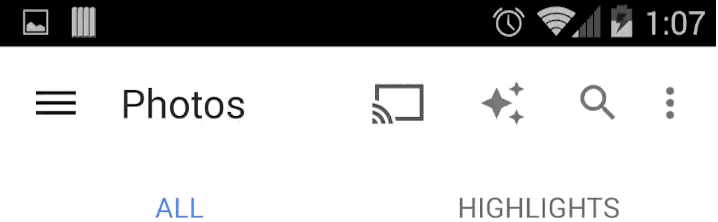
| first = new Path(); | |
| first.moveTo(5.042f, 20f); | |
| first.rCubicTo(8.125f, -16.317f, 39.753f, -27.851f, 55.49f, -2.765f); | |
| second = new Path(); | |
| second.moveTo(60.531f, 17.235f); | |
| second.rCubicTo(11.301f, 18.015f, -3.699f, 46.083f, -23.725f, 43.456f); | |
| scalePath(first, density); | |
| scalePath(second, density); | |
| joinedA = new JoinedPath(first, second); | |
| first = new Path(); | |
| first.moveTo(64.959f, 20f); | |
| first.rCubicTo(4.457f, 16.75f, 1.512f, 37.982f, -22.557f, 42.699f); | |
| second = new Path(); | |
| second.moveTo(42.402f, 62.699f); | |
| second.cubicTo(18.333f, 67.418f, 8.807f, 45.646f, 8.807f, 32.823f); | |
| scalePath(first, density); | |
| scalePath(second, density); | |
| joinedB = new JoinedPath(first, second); | |
| topLine = new BridgingLine(joinedA, joinedB); |
public class Loan {
public Loan(int a, int b) {
}
}
public class Loan {
private Loan(int a,int b){
}
public static Loan createTermLoan(int a,int b){
return new Loan(a,b);
}
}